¡Hola, fans de la automatización! ¿Listos para simplificar su vida con n8n, la herramienta de flujo de trabajo de código abierto que es como el primo más genial y autoalojado de Zapier? Ya seas desarrollador, especialista en marketing o simplemente te encante conectar aplicaciones, n8n te permite automatizar tareas con una interfaz intuitiva de arrastrar y soltar—¡sin necesidad de código! Lo configuré localmente en 10 minutos, y cambia las reglas del juego para tareas como sincronizar notificaciones de Slack o crear agentes de IA. En este tutorial, explicaré qué es n8n, te guiaré para ejecutarlo localmente con Docker Desktop y te mostraré cómo probar tu primer agente de IA. ¡Vamos a automatizar!
¿Qué es n8n? Tu Superpoder de Automatización
n8n (pronunciado “n-ocho-n”) es una plataforma de automatización de flujos de trabajo de código abierto que conecta aplicaciones, APIs y servicios para automatizar tareas repetitivas. Puedes pensar en ella como un pipeline visual donde arrastras “nodos” para crear flujos de trabajo, como enviar correos electrónicos cuando se envía un formulario de Google o sincronizar datos entre Trello y Google Sheets. Aquí tienes por qué n8n es genial:
- Basado en Nodos: Crea flujos de trabajo con más de 300 nodos preconstruidos para aplicaciones como Slack, Notion o peticiones HTTP personalizadas.
- Autoalojado: Ejecuta n8n localmente o en tu servidor para tener control total de los datos y privacidad. ¡Sin costes de nube!
- Extensible: Crea nodos personalizados o integra modelos de IA como Google Gemini para una automatización de siguiente nivel.
- Gratis y de Código Abierto: Con un modelo de código justo, el código fuente de n8n está en GitHub, con más de 50K estrellas.
- Amigable para No Coders: Su interfaz de usuario intuitiva hace que la automatización sea accesible, incluso para quienes no programan.

Los usuarios llaman a n8n “increíblemente flexible” para automatizar tareas empresariales y personales sin código. ¿Listo para probarlo? ¡Vamos a ejecutarlo localmente!
¿Por Qué Ejecutar n8n Localmente?
Ejecutar n8n en tu máquina es perfecto para probar, aprender o para proyectos privados. Los beneficios incluyen:
- Sin Coste: Sin tarifas de alojamiento en la nube, ideal para uso personal.
- Privacidad de Datos: Mantén los flujos de trabajo sensibles fuera de servidores externos.
- Pruebas Offline: Desarrolla flujos de trabajo sin acceso a internet.
- Desarrollo Personalizado: Crea y prueba nodos personalizados localmente.
¿Desventajas? Las configuraciones locales no pueden manejar webhooks de plataformas SaaS como Stripe sin configuración adicional, y tu máquina debe permanecer encendida. Por ahora, centrémonos en una configuración local sencilla con Docker Desktop.
Cómo Ejecutar n8n Localmente: Guía Paso a Paso
Te guiaré para ejecutar n8n localmente usando Docker Desktop, la forma más sencilla de asegurar aislamiento y persistencia. Lo probé en Windows, pero también funciona en macOS y Linux. ¡Empecemos!
1. Instalar Requisitos Previos
Necesitarás:
- Docker Desktop: Asegura que n8n se ejecute en un contenedor para consistencia.
- Habilidades de Terminal: Comodidad básica con comandos (opcional con la interfaz de usuario de Docker Desktop).
- Node.js (Opcional): Solo si omites Docker (aquí usaremos Docker).
Descarga Docker Desktop desde docker.com, instálalo y verifica que se está ejecutando:
docker --version
2. Instalar n8n con Docker Desktop
- Abre Docker Desktop y busca “n8nio” en la pestaña Imágenes.
- Encuentra
n8nio/n8ny haz clic en Pull. Esto descarga la imagen oficial de n8n desde Docker Hub—a mí me llevó menos de un minuto.

Alternativamente, usa la terminal:
docker pull n8nio/n8n
3. Crear un Directorio de Datos
Para guardar flujos de trabajo y configuraciones, crea una carpeta para los datos de n8n:
- Windows:
mkdir C:\n8n-data - macOS/Linux:
mkdir ~/.n8n - Esto asegura que tus flujos de trabajo persistan incluso si el contenedor se detiene.
4. Ejecutar n8n con Docker
- En Docker Desktop, después de descargar
n8nio/n8n, haz clic en Run en la imagen.
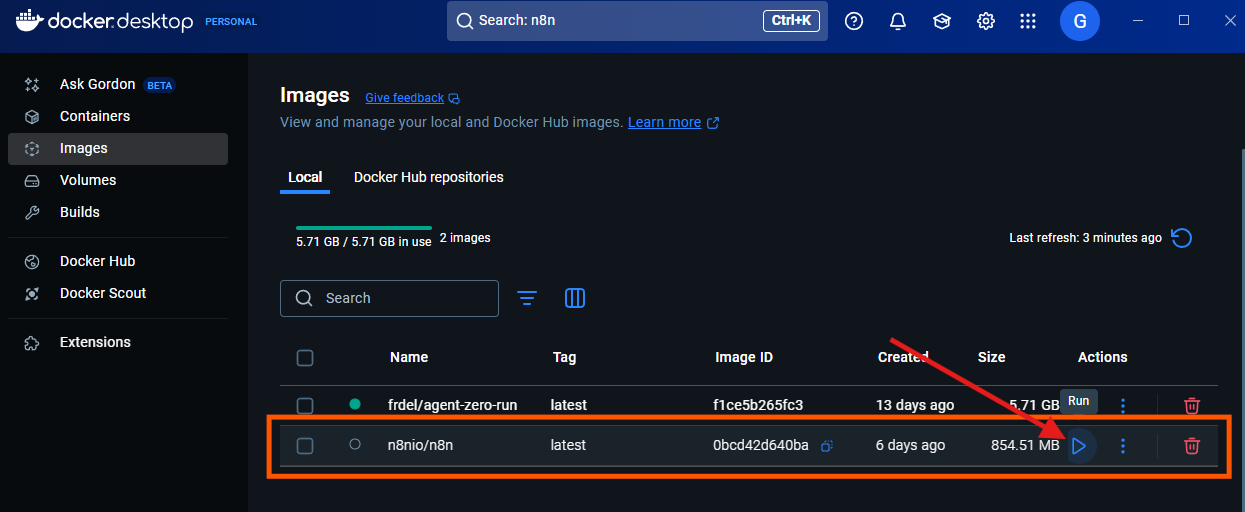
- En Optional Settings:
- Bajo Volumes, copia la ruta de tu carpeta
n8n-data(ej.,C:\n8n-datao~/.n8n) y pégala en Host Path. - Establece Container Path a
/home/node/.n8n. - Mapea el puerto 5678 (host) al 5678 (container) para acceder.
- Haz clic en Run. Docker inicia el contenedor.

Para mayor seguridad, habilita la autenticación básica a través de la terminal:
docker run -d --name n8n -p 5678:5678 -e N8N_BASIC_AUTH_ACTIVE=true -e N8N_BASIC_AUTH_USER=admin -e N8N_BASIC_AUTH_PASSWORD=yourpassword -v ~/.n8n:/home/node/.n8n n8nio/n8n
- Reemplaza
yourpasswordcon una contraseña segura. - Para Windows, usa
-v C:\n8n-data:/home/node/.n8n.
5. Acceder y Crear una Cuenta de n8n
- Verifica la terminal de salida de Docker Desktop para un enlace (ej.,
http://localhost:5678) o ábrelo manualmente. - En tu navegador, navega a
http://localhost:5678.

- Si la autenticación está habilitada, inicia sesión con
adminy tu contraseña. - En el primer inicio, n8n te pide que crees una cuenta con un correo electrónico y contraseña. Si no tienes una, regístrate—¡es rápido!

- La interfaz de usuario carga—un panel limpio y colorido para construir flujos de trabajo. ¡Estaba emocionado!

6. Probar n8n con un Agente de IA
- En la página de inicio de n8n, selecciona Test a simple AI Agent example (Probar un ejemplo simple de Agente de IA).

- Verás un proyecto de demostración con un flujo de trabajo preconstruido que puedes personalizar.
- Si no tienes una clave API de OpenAI, cambia el modelo de OpenAI por Google Gemini. Alternativamente, también podrías usar Ollama para modelos que ya tienes instalados localmente:

- Busca “Google Gemini” en la lista de nodos de la barra lateral.
- Arrastra el nodo de Gemini a tu flujo de trabajo, reemplazando el nodo de OpenAI.
- Obtén una clave API gratuita desde AI Studio de Google.
- Pega la clave en la pestaña Settings (Configuración) del nodo de Gemini y guarda.

- Pruébalo: Abre la interfaz de chat del flujo de trabajo y escribe “Hola.” ¡Voilà—has creado tu primer agente de IA con n8n! Lo probé, y Gemini respondió al instante.

7. Detener o Actualizar n8n
Para detener n8n:
- En Docker Desktop, encuentra el contenedor
n8ny haz clic en Stop (Detener).

- O, vía terminal:
docker stop n8n
docker rm n8n
Para actualizar:
- Descarga la última imagen:
docker pull n8nio/n8n
- Vuelve a ejecutar el comando
docker rundel paso 4. Tus flujos de trabajo permanecen seguros enn8n-data.
Opcional: Ejecutar n8n con npm (Método Alternativo)
¿Prefieres una configuración sin Docker? Instala n8n vía npm, aunque Docker es más sencillo.
- Instala Node.js (18.17.0+) desde nodejs.org. Verifica:
node -v
npm -v
- Instala n8n globalmente:
npm install -g n8n
- Inicia n8n:
n8n start
- Accede en
http://localhost:5678.
Nota: Las configuraciones con npm no se reinician automáticamente en caso de fallos y pueden enfrentar problemas de dependencia. ¡Docker es mi opción preferida!
Personalizando n8n: Mejora Tu Configuración
¿Quieres personalizar n8n a tu gusto? Prueba estos ajustes:
- Webhooks con Túnel: Usa
n8n start --tunnelpara exponer tu instancia local y probar webhooks (ej., Formularios de Google). ¡No es seguro para producción! - Nodos Personalizados: Crea nodos para APIs no soportadas. Enlázalos en
~/.n8n/custom/y reinicia n8n. - Integración de IA: Más allá de Gemini, combínalo con Ollama para agentes de IA locales usando el Self-Hosted AI Starter Kit.

- Variables de Entorno: Establece
N8N_HOST=yourdomain.comoGENERIC_TIMEZONE=America/New_Yorkpara configuraciones personalizadas.
Añadí un nodo personalizado de Google Sheets, ¡y sincronizó mis datos como por arte de magia!
Casos de Uso Reales para n8n
n8n es increíblemente versátil. Esto es lo que yo y otros usuarios estamos automatizando:
- Redes Sociales: Sincroniza publicaciones de Twitter con Notion para planificación de contenido.
- Flujos de Trabajo Empresariales: Envía leads por correo electrónico desde Typeform a Slack y CRMs.
- Agentes de IA: Crea chatbots con nodos de Gemini u Ollama, como la demo que acabas de probar.
- Tareas de Desarrollo: Automatiza notificaciones de pipelines CI/CD a Discord.
Configuré un flujo de trabajo para guardar adjuntos de Gmail en Dropbox—¡me llevó 7 minutos y me ahorró horas!
Solución de Problemas de n8n
- ¿n8n no carga en localhost:5678? Verifica que Docker esté corriendo (
docker ps), asegúrate de que el puerto 5678 no esté bloqueado y verifica la configuración del firewall. - ¿Errores de permisos? Ejecuta:
sudo chown -R 1000:1000 ~/.n8n
sudo chmod -R 755 ~/.n8n
- ¿Problemas con el nodo de Gemini? Verifica tu clave API en la configuración del nodo y asegúrate de que AI Studio de Google esté activo.
- ¿Necesitas ayuda? Visita la Comunidad de n8n o GitHub para obtener consejos.
Por Qué n8n Vale la Pena Tu Tiempo
n8n es una potencia para la automatización, combinando flexibilidad, privacidad y facilidad de uso. La configuración con Docker Desktop es muy sencilla, y la interfaz de usuario basada en nodos hace que los flujos de trabajo—como tu agente de IA—sean divertidos de construir. Claro, las configuraciones locales tienen límites (como los desafíos de los webhooks), pero para pruebas o proyectos privados, es insuperable. Comparado con Zapier, el autoalojamiento y la filosofía de código abierto de n8n le dan una ventaja en coste y control.
¿Listo para automatizar tu mundo? Inicia n8n y comparte tus flujos de trabajo en el Foro de n8n—¡no puedo esperar a ver qué creas!
